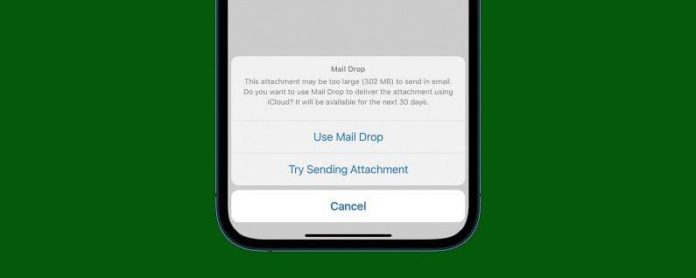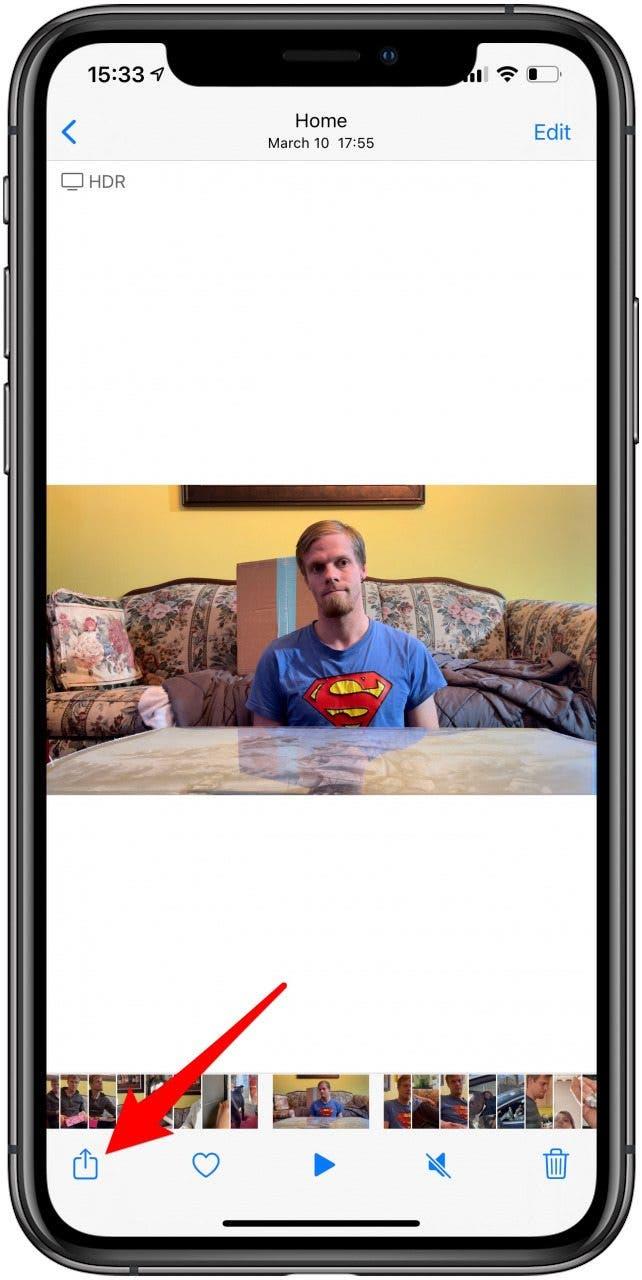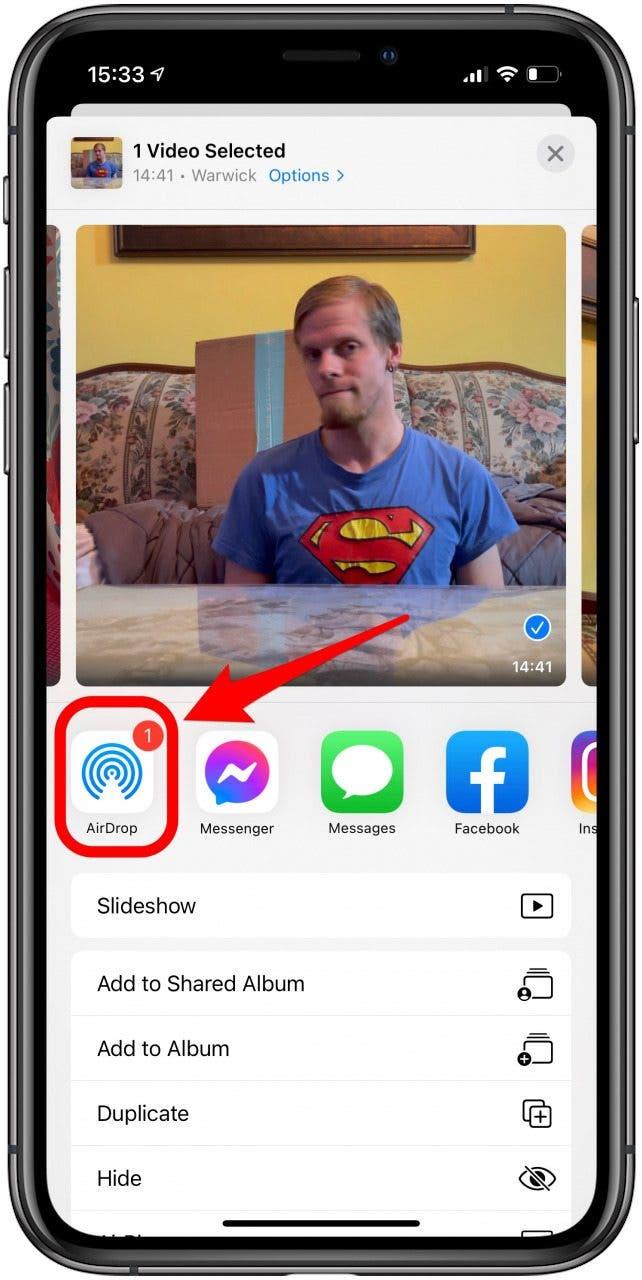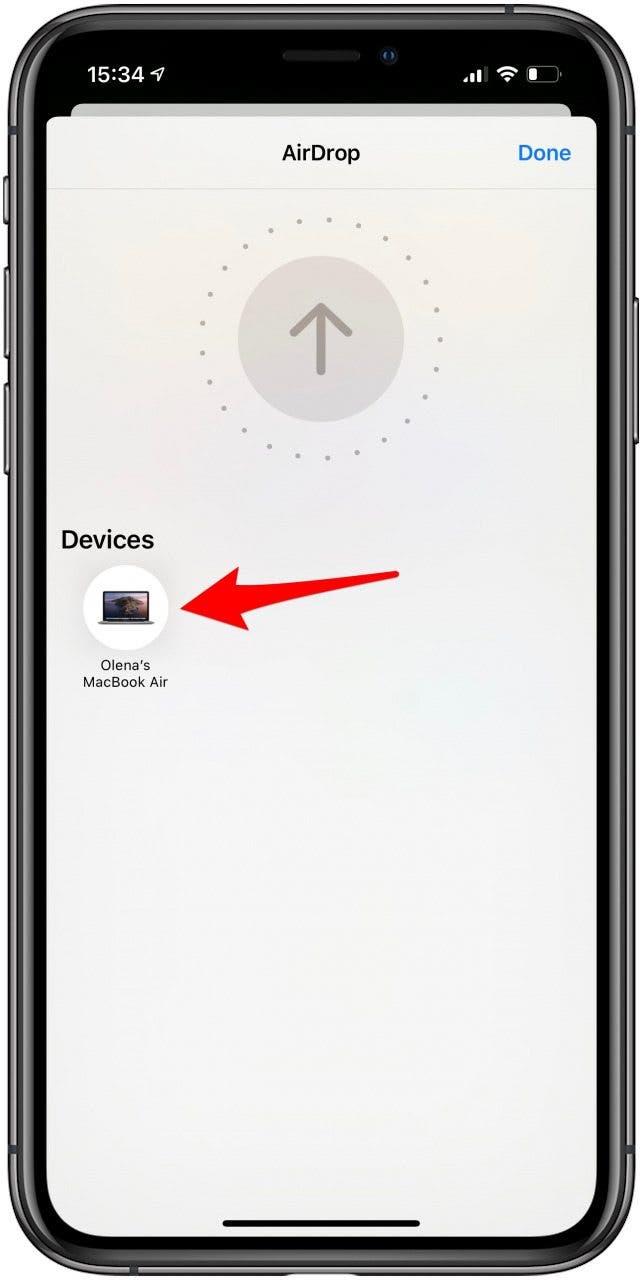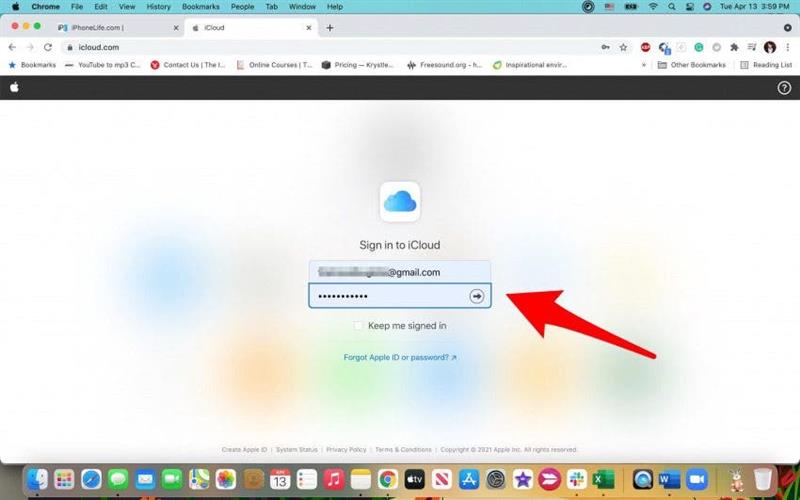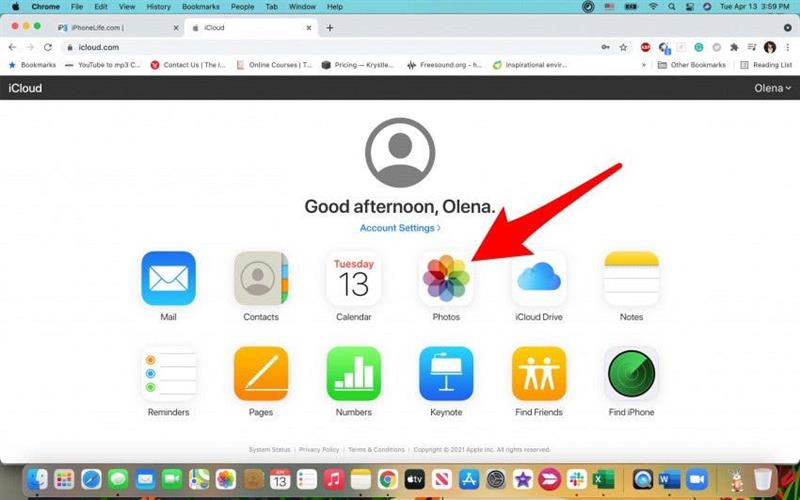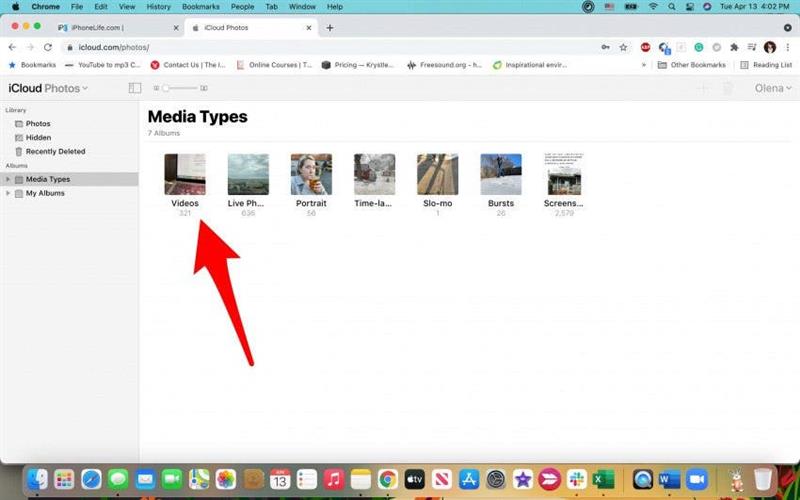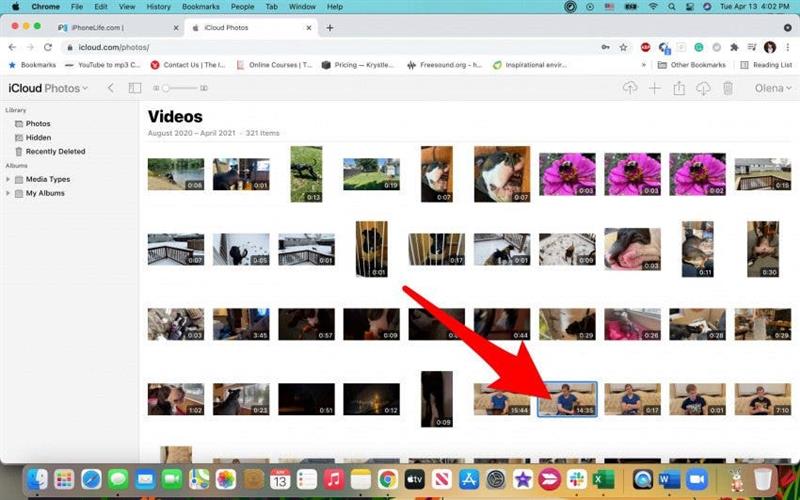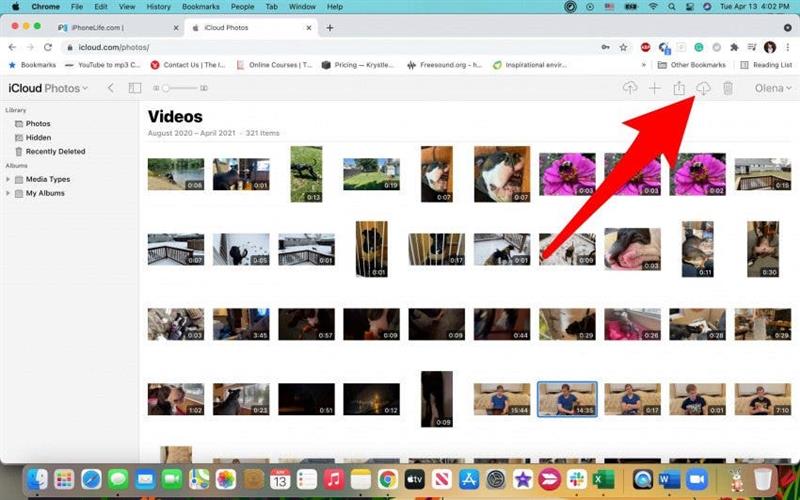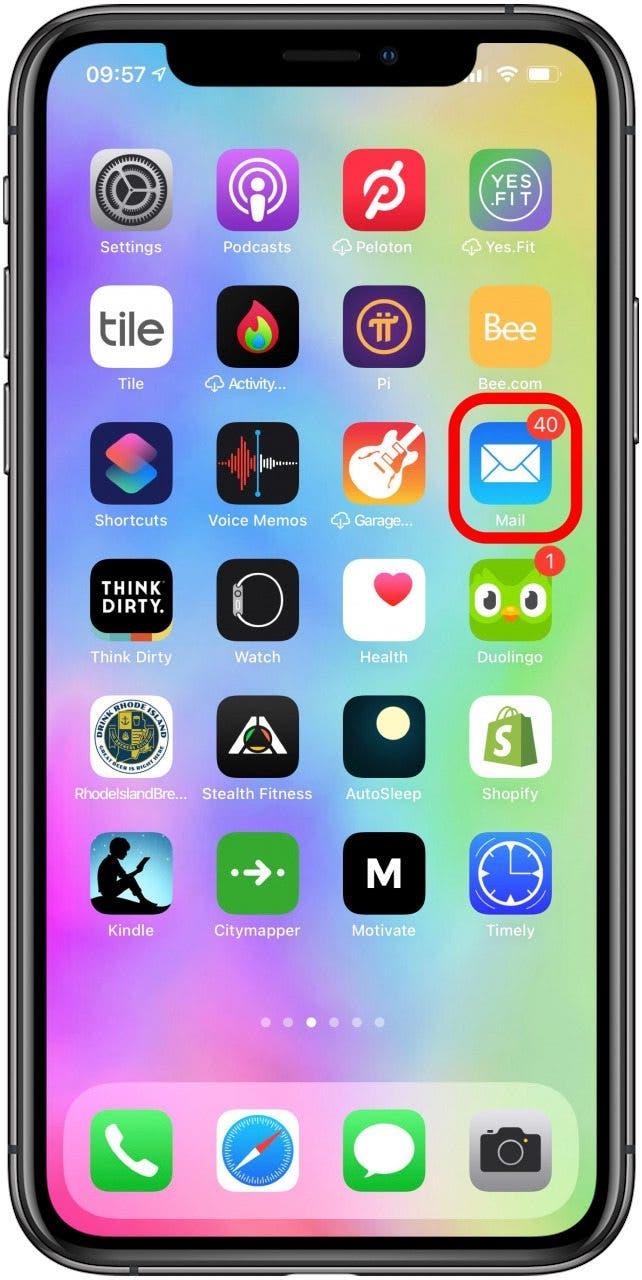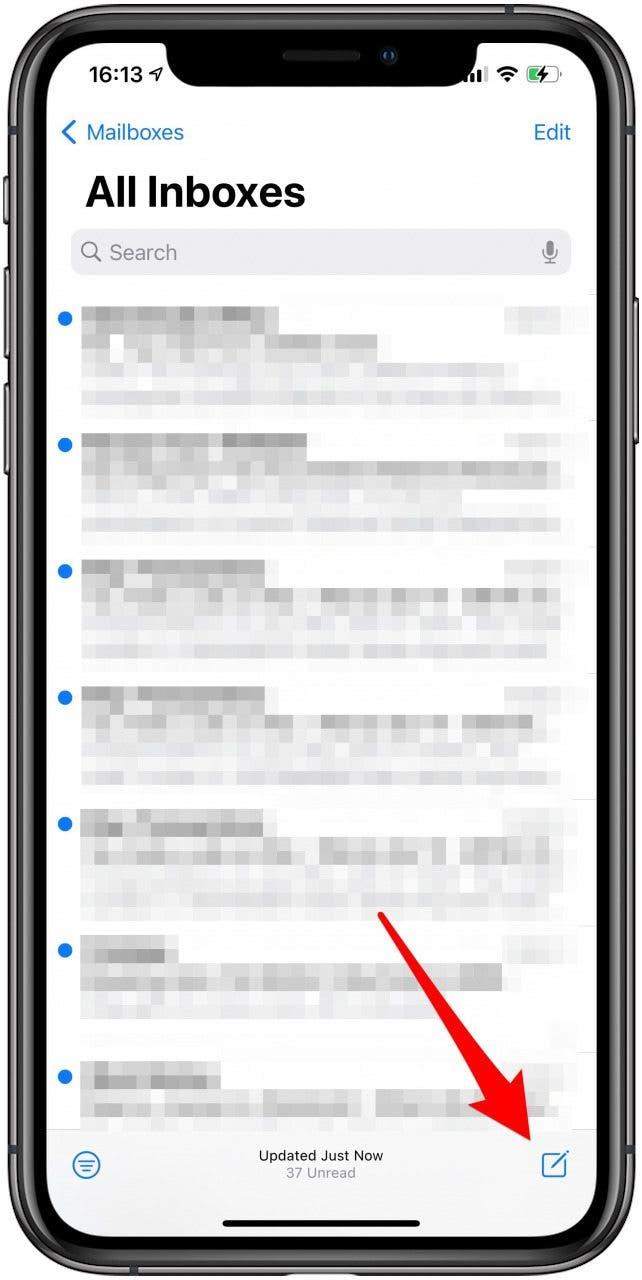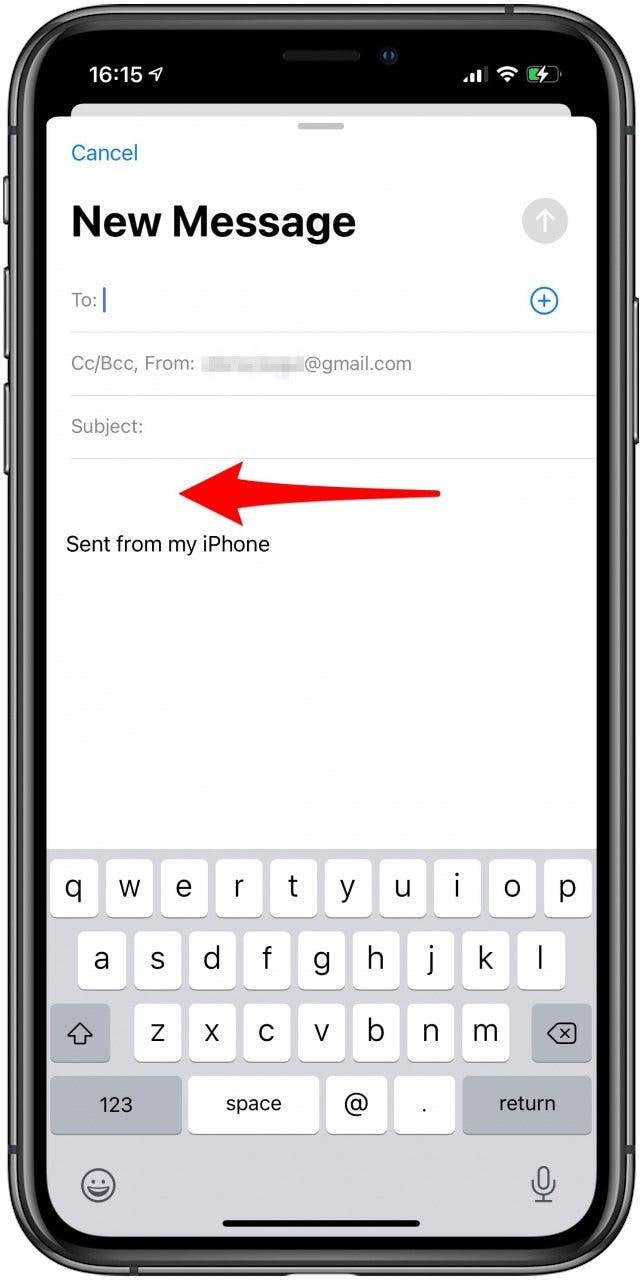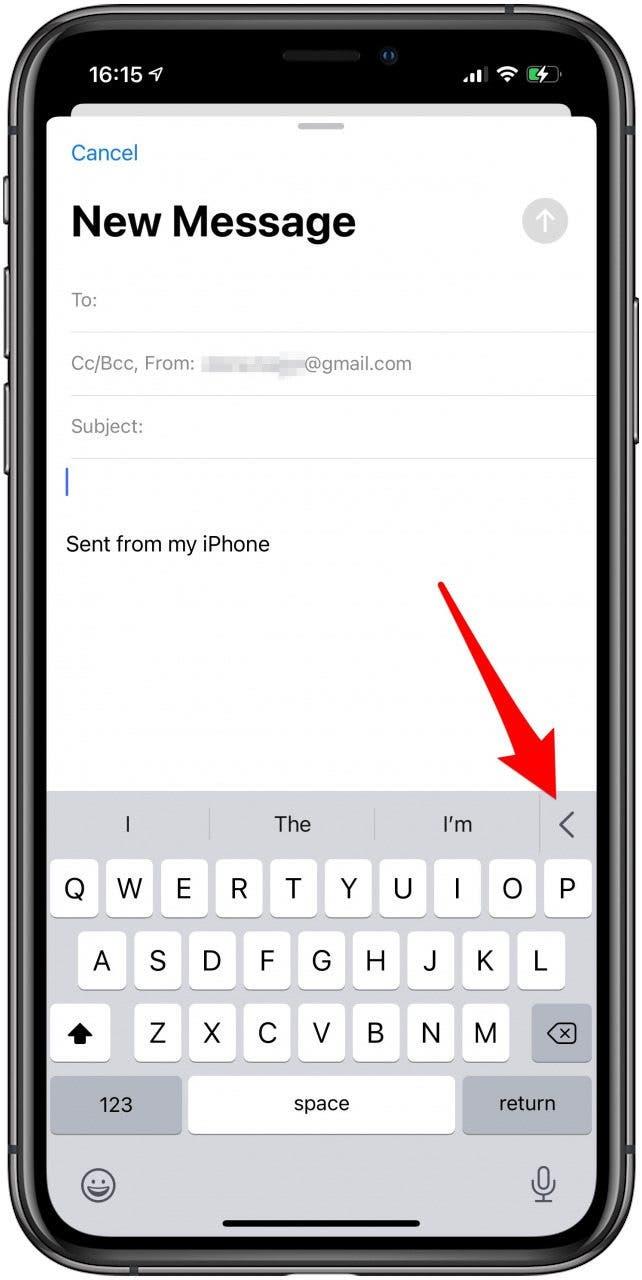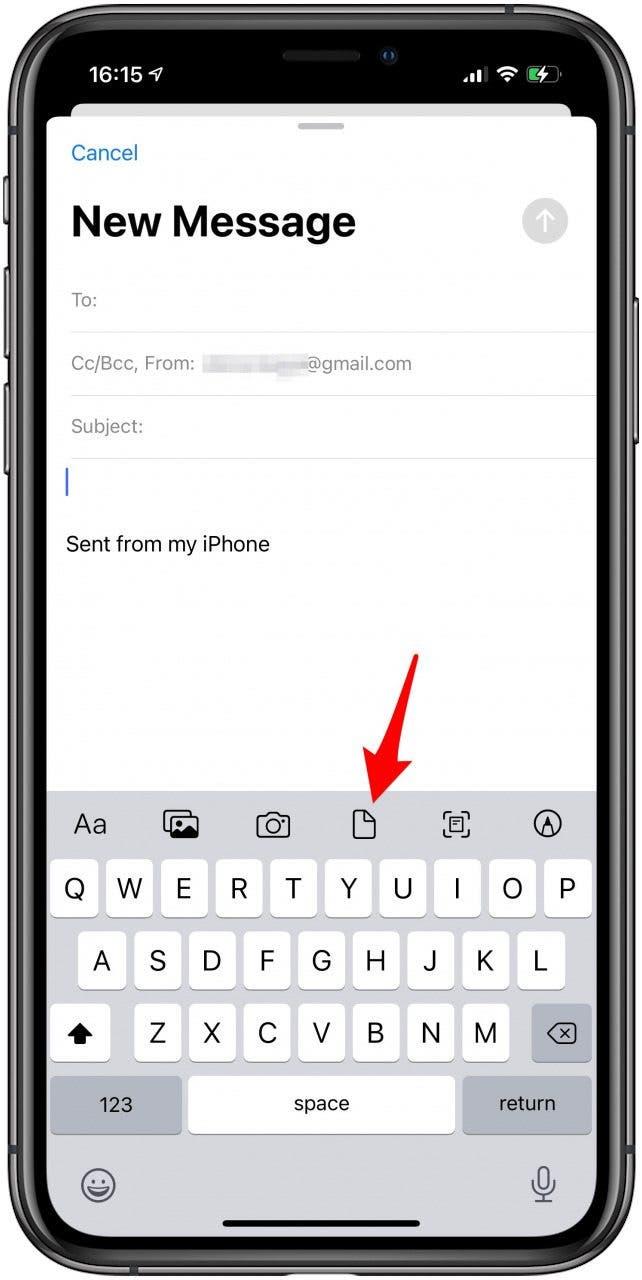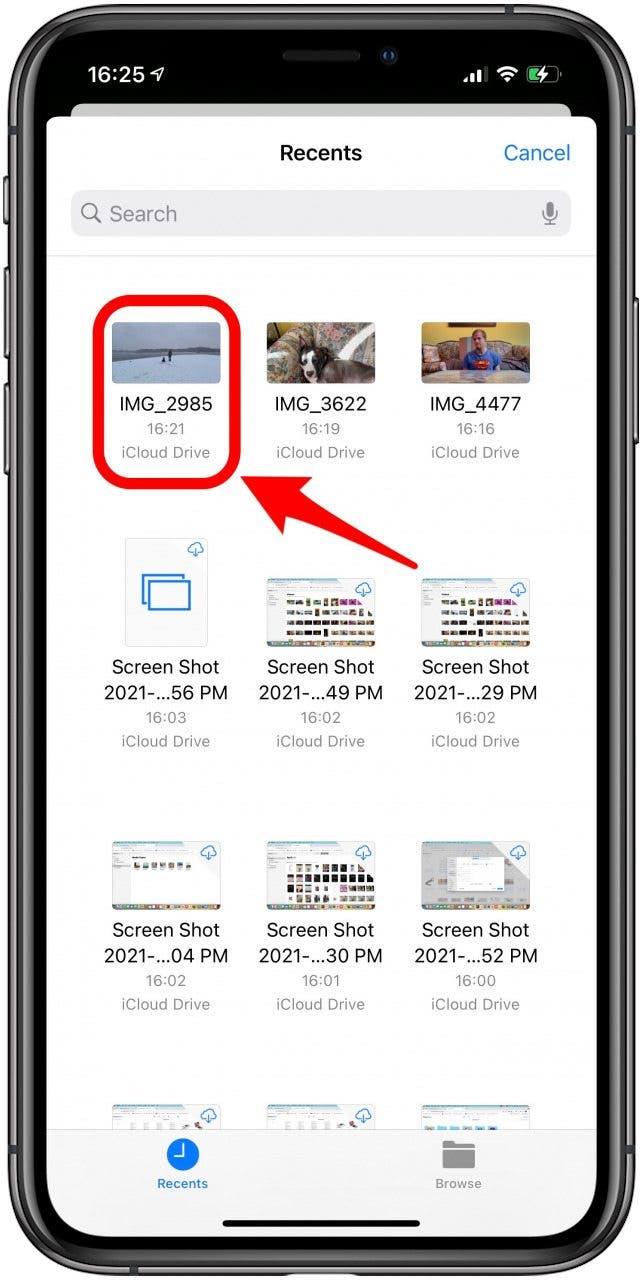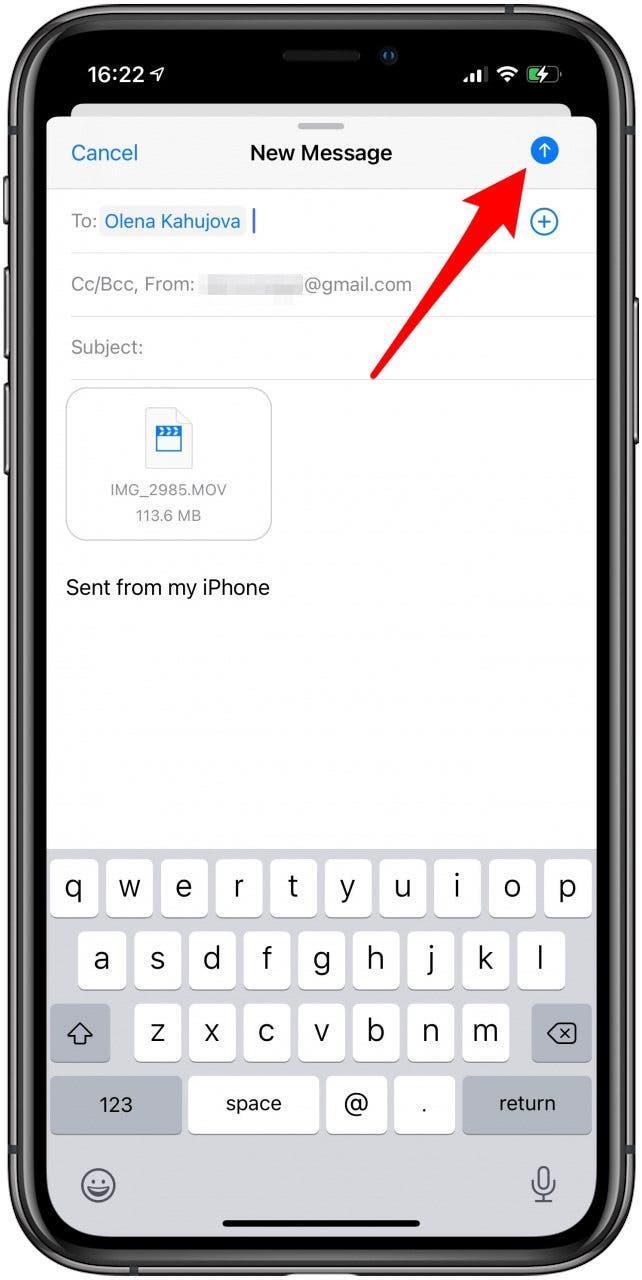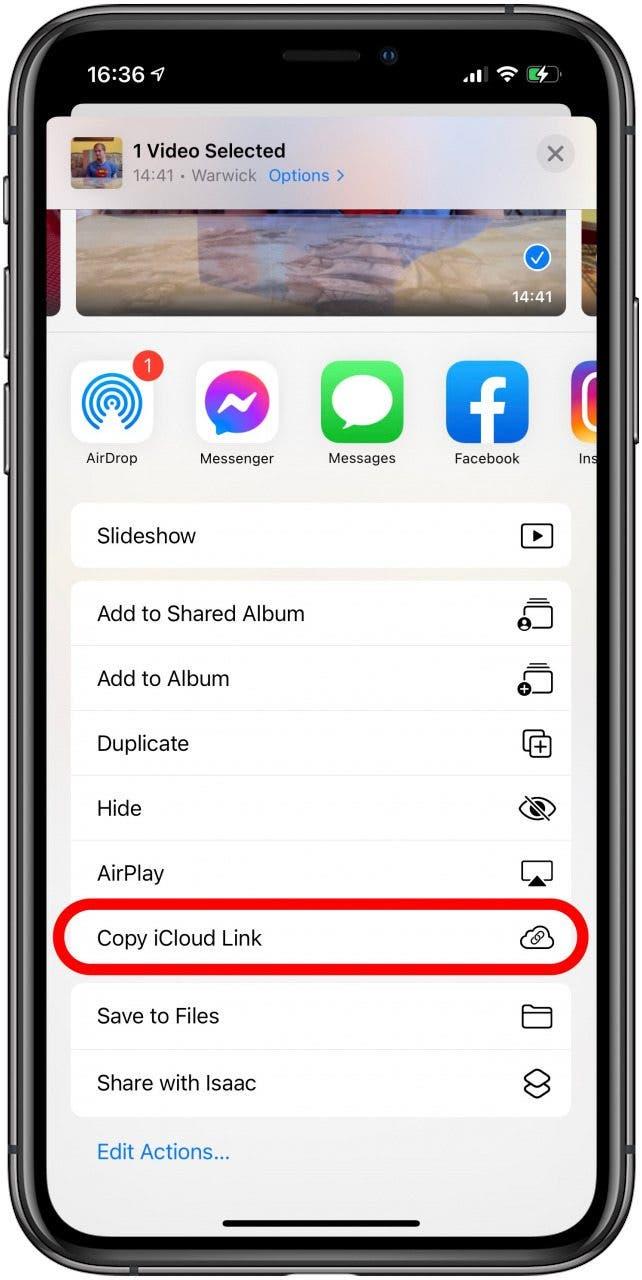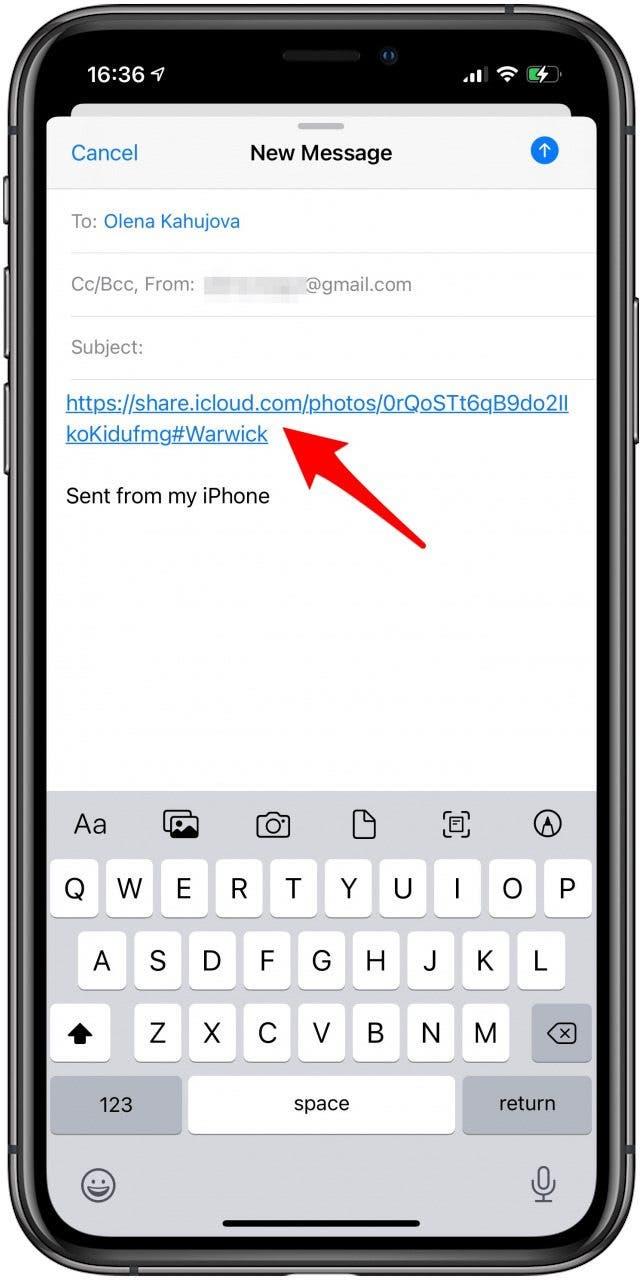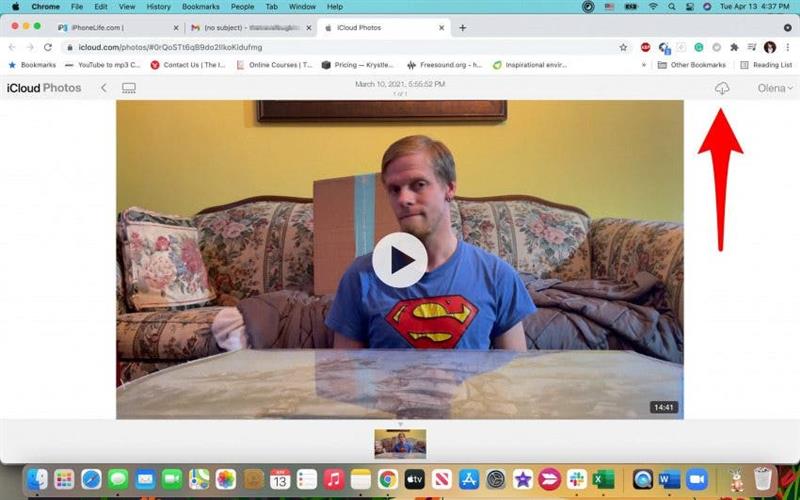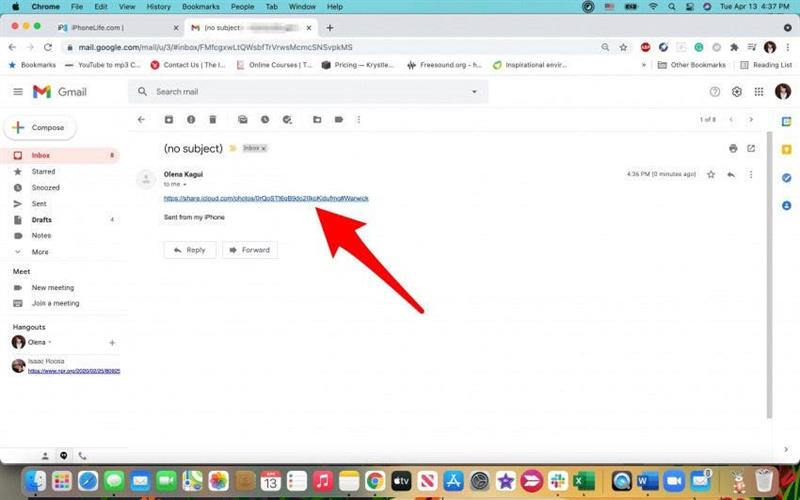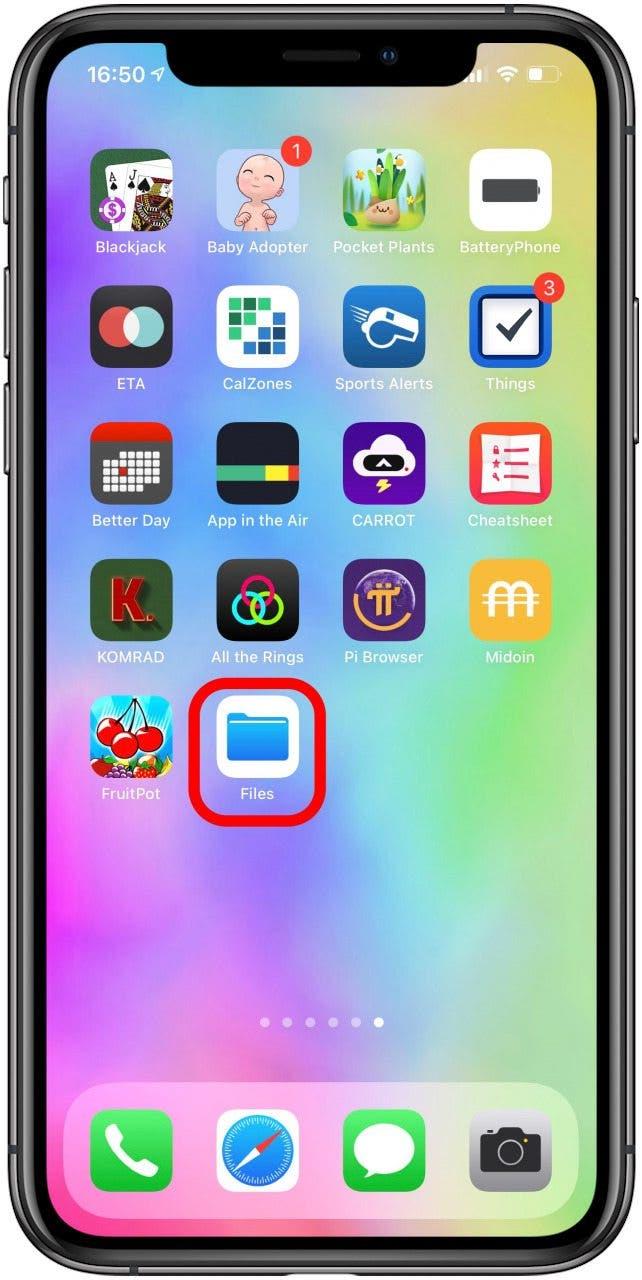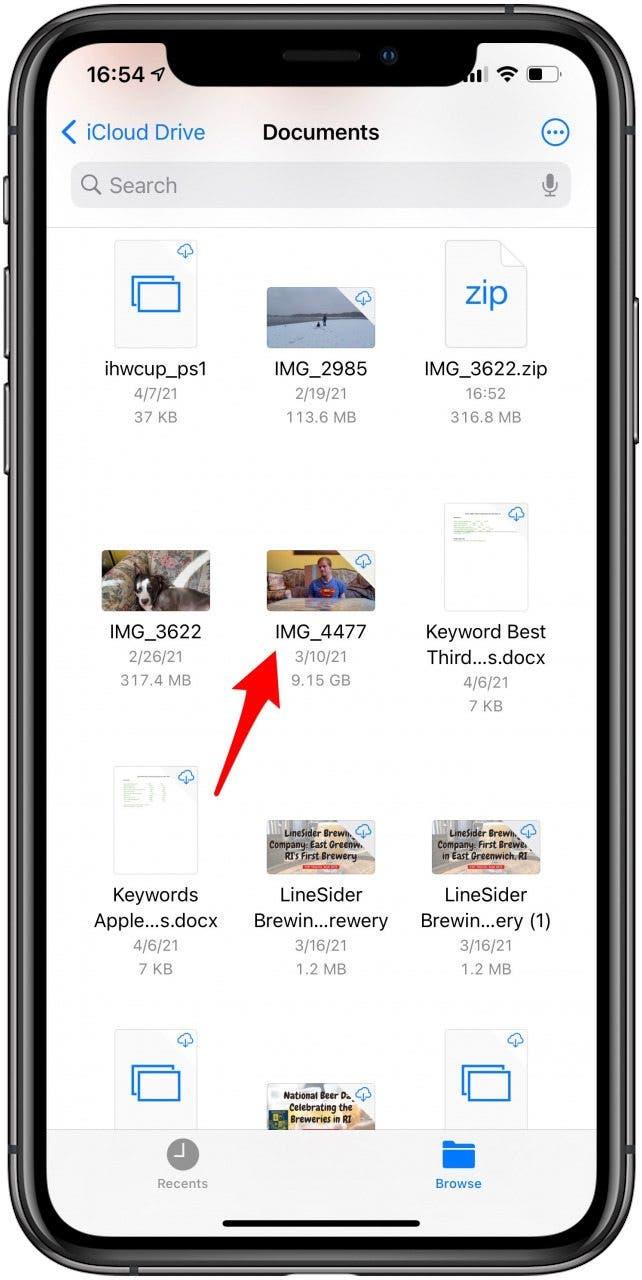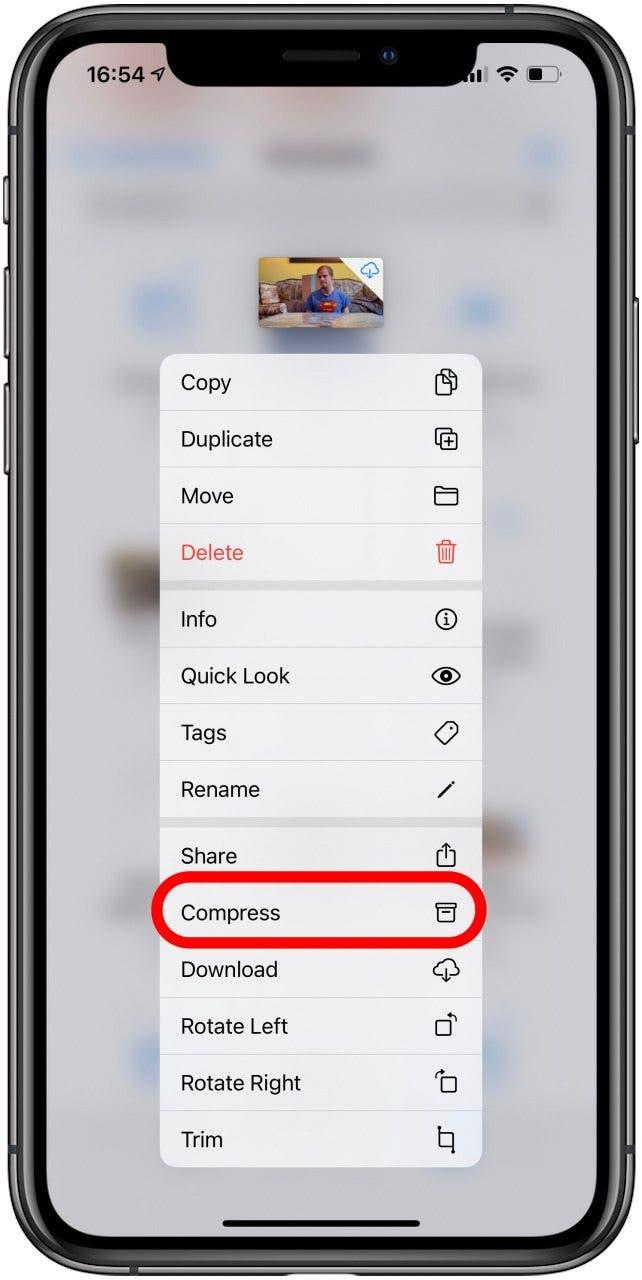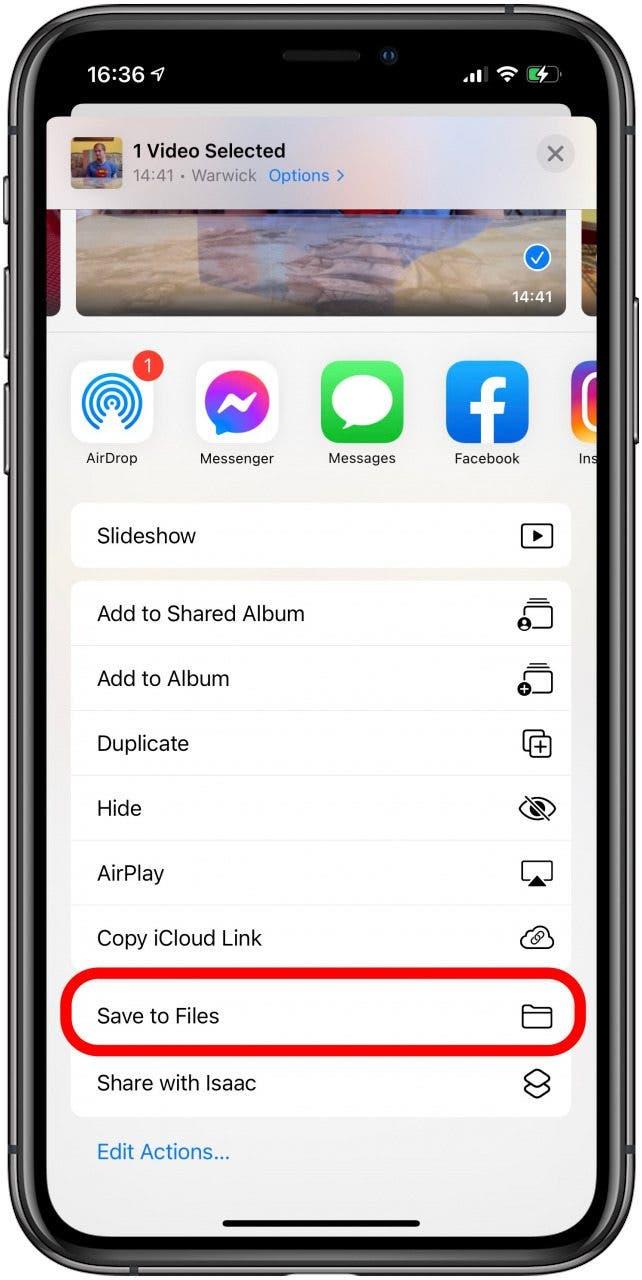L’invio di file video di grandi dimensioni online può essere complicato, soprattutto quando ricevi il temuto messaggio “Il limite di dimensione raggiunto non può inviare video”. Impara a inviare file di grandi dimensioni tramite l’app di posta a tua scelta. Ti insegnerò come creare video AirDrop, comprimere video sul tuo iPhone e persino come inviare file più grandi di 25 MB in Gmail.
Relativo a: Le foto non vengono caricate su iCloud? 6 modi per risolvere i problemi di sincronizzazione delle foto di iCloud
Salta a:
- Come eseguire l’AirDrop di file di grandi dimensioni
- Condivisione di video tramite iCloud
- Comprimi file su iPhone
- Utilizzo di app di terze parti per condividere file di dimensioni maggiori
Come eseguire l’AirDrop di file di grandi dimensioni
AirDrop è una fantastica funzionalità disponibile su iPhone, iPad e Mac che consente ai dispositivi Apple di inviare e ricevere file tramite Bluetooth. Sebbene non ci siano limiti alla dimensione del file che puoi inviare utilizzando AirDrop, a volte un file più grande potrebbe non essere inviato o richiedere molto tempo.
- Trova il file che vuoi inviare. Tocca il video. Userò un video da 9 GB come esempio.
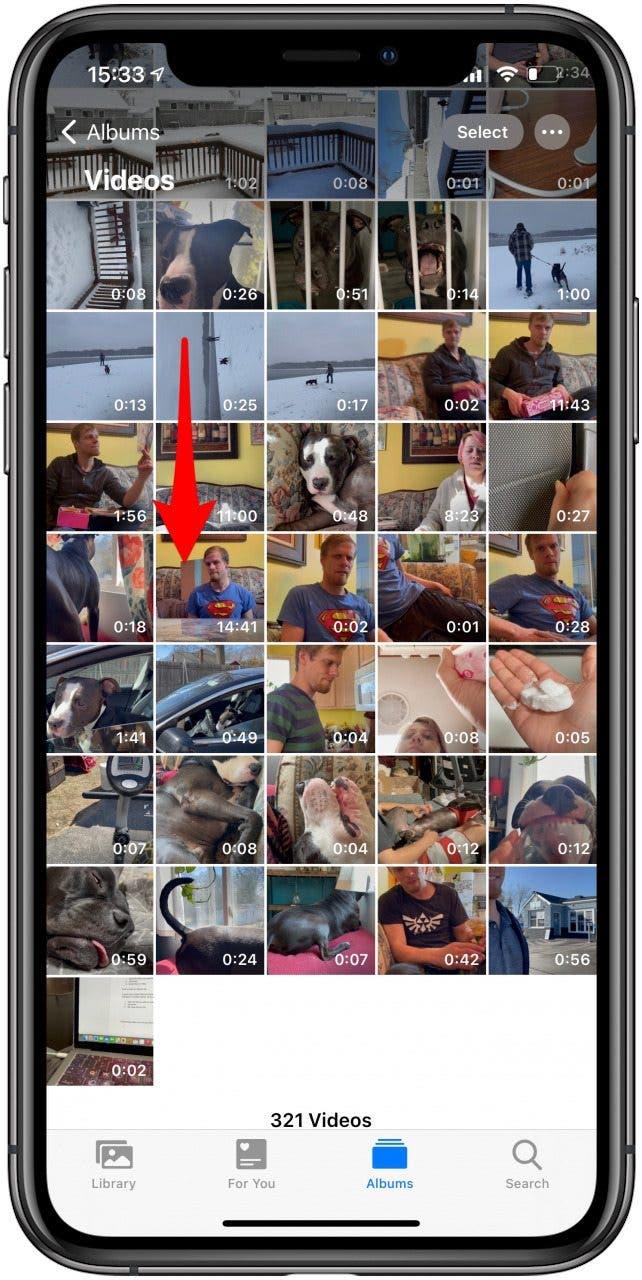
- Tocca il pulsante Condividi.

- Seleziona AirDrop dal foglio di condivisione.

- Tocca il dispositivo su cui desideri condividere. Potrebbe essere necessario accettare il file sul dispositivo ricevente, a seconda delle impostazioni di sicurezza.

Suggerimento per professionisti: puoi utilizzare AirDrop solo da e verso dispositivi Apple. Se non funziona, dai un’occhiata a questi suggerimenti per la risoluzione dei problemi di AirDrop.
Dovrai assicurarti che AirDrop sia abilitato sul dispositivo da cui stai inviando il file e su cui ricevi il file. Leggi questo per sapere come attivare AirDrop. Inoltre, dai un’occhiata a questo articolo sulla personalizzazione del foglio di condivisione del tuo iPhone . Per saperne di più su come scattare selfie con un iPhone, iscriviti alla nostra newsletter dei suggerimenti del giorno.
Torna all’inizio
Condivisione di video tramite iCloud
Puoi condividere video e altri file più grandi tramite iCloud. I video sono facili da condividere se hai il tuo iPhone o iPad libreria fotografica configurati per il backup automatico su iCloud.
Scarica video con backup automatico
Per scaricare un video da iCloud dal tuo computer:
- Accedi a iCloud utilizzando il tuo ID Apple.

- Fai clic su Foto.

- In Tipi di media, seleziona Video.

- Fare clic sul video che si desidera scaricare.

- Fai clic sul pulsante Scarica.

Suggerimento per professionisti: puoi trovare altri tipi di file nella cartella iCloud Drive. Puoi farlo su computer Windows e Mac.
Torna all’inizio
Come inviare file iCloud come allegati e-mail
Il tuo iPhone e iPad sono dotati di un’app File preinstallata, che può aiutarti ad accedere a file e video. Tutti i file salvati nell’app File vengono sottoposti a backup in iCloud Drive. Questi possono essere scaricati ma anche inviati via e-mail purché abbiano una dimensione inferiore a 302 MB.
- Apri l’app di posta.

- Tocca Componi.

- Tocca all’interno del corpo dell’e-mail.

- Tocca il accento circonflesso accanto al testo previsto.

- Seleziona l’icona del documento.

- Trova il file che desideri inviare e toccalo. Potrebbero essere necessari alcuni istanti prima che appaia nel corpo dell’e-mail.

- Dopo aver aggiunto un contatto, puoi toccare invia.

Per inviare foto e video tramite e-mail, dovrai toccare l’icona della galleria. Per accedere ai video, dovrai toccare Album e poi video. Queste istruzioni dettagliate su come allegare un file nell’app iPhone Mail.
Torna all’inizio
Utilizzo di Mail Drop su iPhone e iPad
Mail Drop consente di inviare file di dimensioni superiori a 302 MB e inferiori a 5 GB. Se provi ad allegare un file all’interno di tale intervallo di dimensioni, verrà visualizzato un menu a comparsa che ti chiede se desideri utilizzare Mail Drop o provare a inviare un allegato. Se selezioni Usa Mail Drop, il file verrà consegnato tramite iCloud e sarà disponibile per il download per 30 giorni.
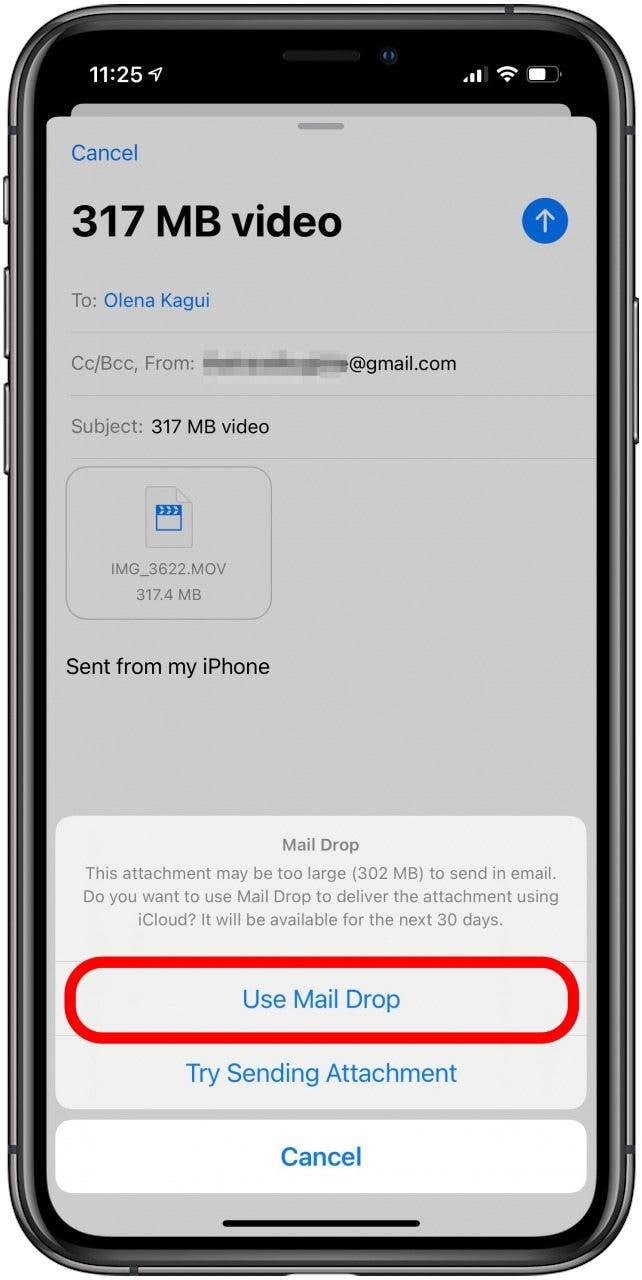
Torna all’inizio
Come inviare un’e-mail a un collegamento iCloud
Un modo rapido per condividere file tramite iCloud è inviare tramite e-mail il collegamento al file specifico che si desidera scaricare su un altro dispositivo.
- Apri il file che vuoi condividere.
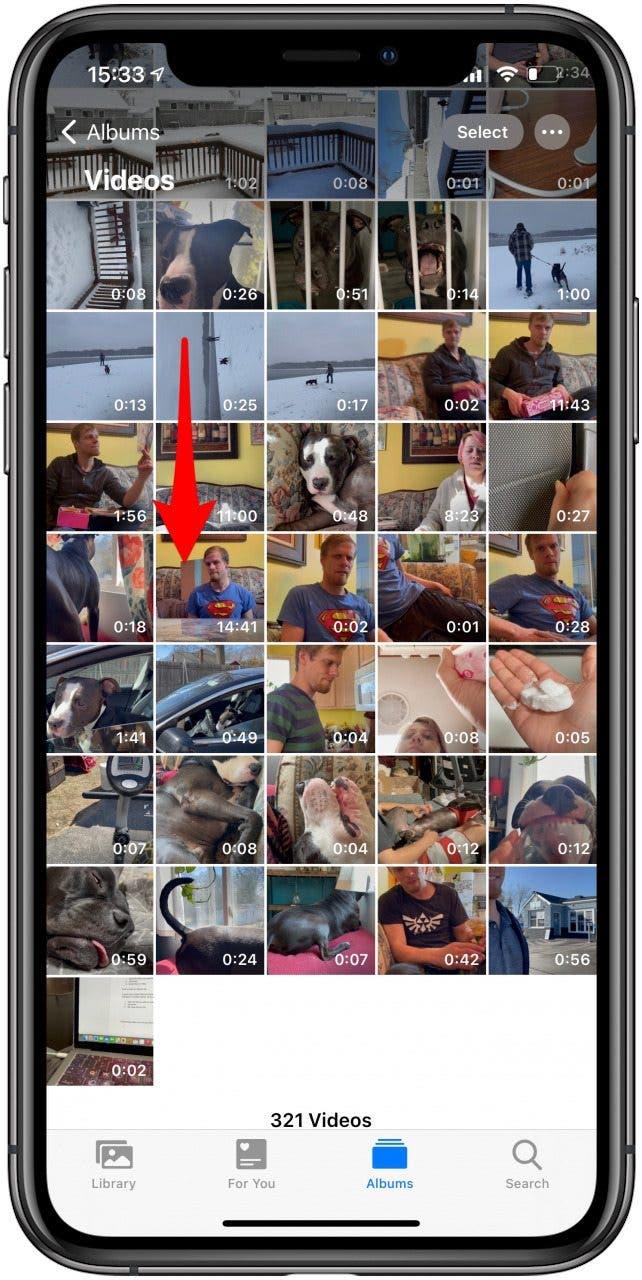
- Tocca condividi.

- Tocca Copia collegamento iCloud. Se il tuo file non è stato ancora caricato su iCloud, l’operazione potrebbe richiedere un po’ di tempo.

- Incolla il link in una nuova e-mail, messaggio di testo o messaggistica sui social media.

- Per scaricare il file, dovrai aprire il collegamento sul dispositivo con cui stai condividendo.

- Accedi ad iCloud con il tuo ID Apple, tocca il video e scarica il file.

Se ti stavi chiedendo come inviare film a iCloud, puoi seguire i passaggi precedenti per farlo. Assicurati di avere abbastanza spazio su iCloud. Puoi sempre cambiare il tuo piano di archiviazione iCloud o controllare questi suggerimenti per liberare spazio sul tuo dispositivo.
Torna all’inizio
Comprimi file su iPhone
Per una condivisione più rapida o per inviare file di dimensioni superiori a 302 MB, puoi comprimerli nell’app File.
- Apri l’app File.

- Trova il file che vuoi comprimere.

- Tocca e tieni premuto il file finché non viene visualizzato un menu. Quindi tocca Comprimi.

Le foto e i video generalmente non vengono archiviati nell’app File, ma puoi salvarli lì:
- Apri il video che desideri salvare su File.
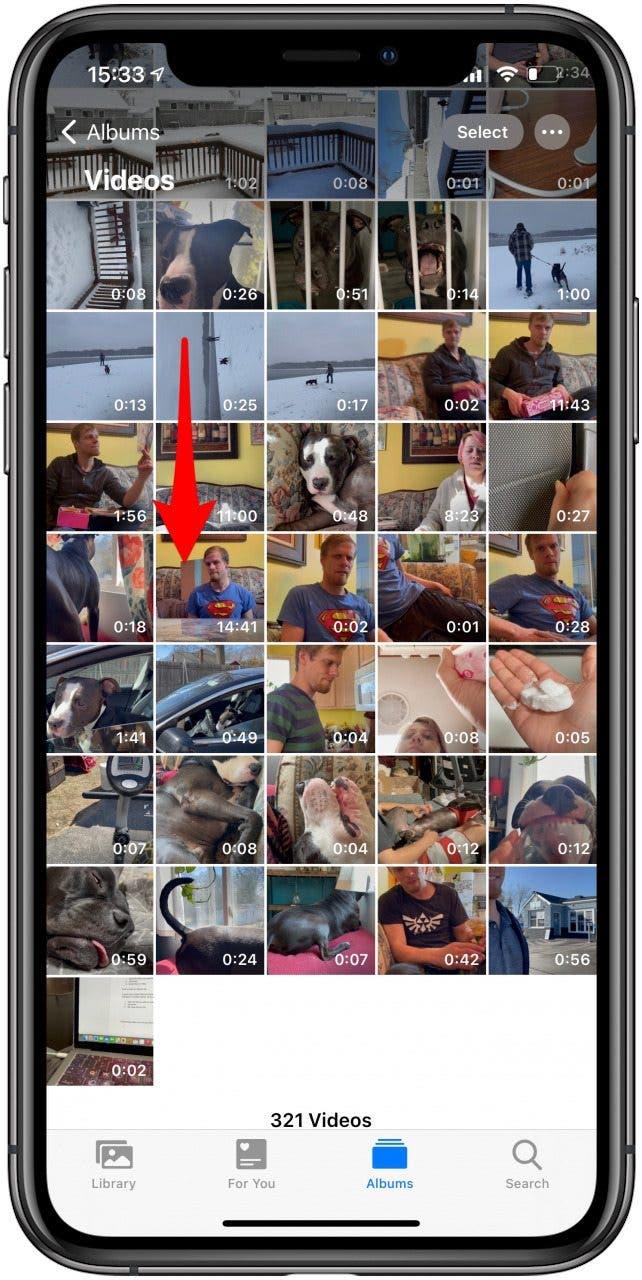
- Tocca condividi.

- Seleziona Salva su file.

Torna all’inizio
Utilizzo di app di terze parti per condividere file più grandi
Forse ti starai chiedendo: “Dove posso caricare gratuitamente file video di grandi dimensioni?” Ci sono diverse opzioni da considerare. Scopri come inviare file video di grandi dimensioni da iPhone utilizzando i collegamenti generati da OneDrive, DropBox e Google Drive:
Una guida
OneDrive è fantastico perché offre fino a 100 GB di spazio di archiviazione gratuito. Devi solo iscriverti Premi Bing. I piani a pagamento per utente costano 5 TB per $ 5 al mese o illimitati per $ 10.
Per condividere un file più grande su OneDrive, puoi caricare file su Drive e quindi utilizzare il loro sito Web su un altro dispositivo per scaricarlo. Oppure puoi anche generare e inviare un collegamento OneDrive via e-mail, che è proprio come inviare il collegamento iCloud.
DropBox
Sebbene DropBox abbia un servizio a pagamento in cui puoi archiviare fino a 5 TB e condividere l’account con tre persone per $ 12,5 al mese, L’azienda offre spazio di archiviazione illimitato per $ 20 al mese.
La versione gratuita offre solo 2 GB di spazio, ma puoi usufruire della promozione speciale che offre 25 GB di spazio di archiviazione gratuito. Questo è offerto solo ai nuovi account, quindi potresti considerare di aprirne uno nuovo con un indirizzo email diverso se ne hai già uno esistente.
Puoi caricare file su DropBox e utilizzare il sito Web per scaricarli su un altro dispositivo, oppure puoi inviare un collegamento.
Google Drive
Quanti MB puoi inviare in Gmail? Solo 25 MB; è molto meno dell’app Mail di iPhone. Quindi, quanto è grande un’e-mail che puoi inviare? Se utilizzi Google Drive, puoi inviare link a file più grandi tramite Gmail. Puoi ottenere gratuitamente fino a 15 GB di spazio di archiviazione di Google Drive, potenzialmente di più se possiedi un telefono Google o un Chromebook.
Puoi anche pagare per più spazio di archiviazione. 100 GB costano $ 1,99 al mese, 200 GB costano $ 2,99 al mese, 2 TB costano $ 9,99 al mese e 10 TB costano $ 99,99 al mese. Se hai già utilizzato tutti i 15 GB di spazio di archiviazione, puoi sempre considerare di aprire un nuovo account per ottenerne di più.
Proprio come con iCloud, OneDrive e DropBox, puoi utilizzare Google Drive per scaricare i file direttamente sul dispositivo su cui desideri condividere un file di dimensioni maggiori oppure puoi inviare un collegamento al file tramite e-mail. L’utilizzo di questo metodo ti consente di inviare video di qualità completa.
Torna all’inizio
Ora sai come inviare un video di grandi dimensioni tramite e-mail! Sai anche come riprodurre video AirDrop e sfruttare app di terze parti gratuite! Tutti questi metodi possono essere applicati anche a PDF di grandi dimensioni e altri formati di file. Ora che sai come trasferire file di grandi dimensioni su Internet, prova a provare alcune Fotografia RAW per iPhone!